
#文書にテキスト ボックスを挿入し、[挿入] - [テキスト ボックス] - [横書きテキスト ボックス] をクリックします。
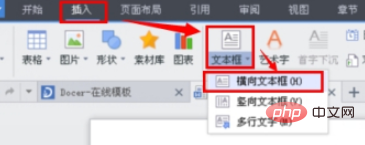
##テキスト ボックスを挿入します。お気に入りのテキストを入力できます。

テキスト ボックスをクリックして選択し、[効果設定] オプションをクリックします。
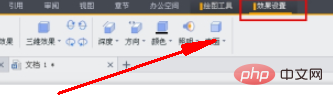
「効果設定」で、「影効果」をクリックして影のスタイルを選択します。
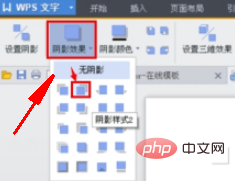
効果は次のとおりです。以下:

推奨チュートリアル:
word チュートリアル
以上がWPSでシャドウボーダー効果を設定する方法の詳細内容です。詳細については、PHP 中国語 Web サイトの他の関連記事を参照してください。